Mac OS 切换到 Widows:轻松实现双系统切换
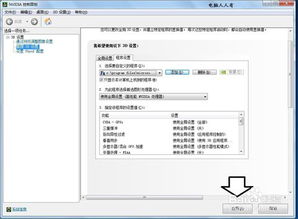
在苹果Mac电脑上安装Widows系统已经成为许多用户的选择,因为这样可以同时享受Mac OS和Widows系统的优势。本文将详细介绍如何在Mac OS系统下切换到Widows系统,帮助您轻松实现双系统切换。
标签:Mac OS,Widows,双系统,切换,BooCamp

准备工作

在开始切换之前,请确保您的Mac电脑满足以下条件:
已安装Mac OS系统。
已通过BooCamp安装Widows系统。
已备份重要数据,以防切换过程中出现意外。
标签:准备工作,BooCamp,数据备份
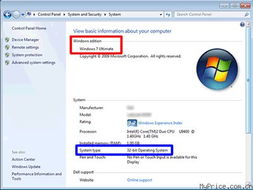
方法一:开机选择切换系统
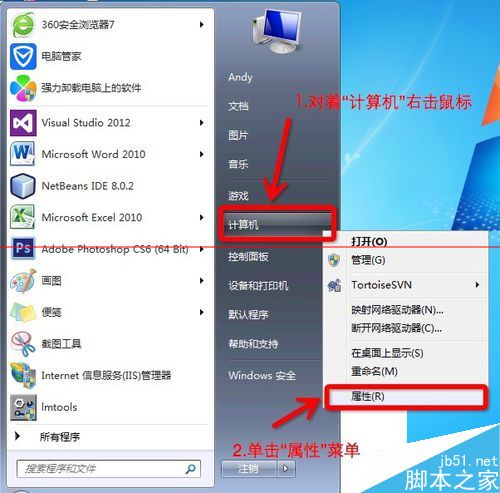
这是最常用的切换方法,具体步骤如下:
开机时,立即按住Opio键(Al键)。
等待出现启动磁盘选择界面。
使用键盘上的左右方向键选择Widows系统。
按下鼠标左键或回车键确认,即可启动Widows系统。
标签:开机选择,启动磁盘,Widows系统

方法二:在Mac OS系统中切换
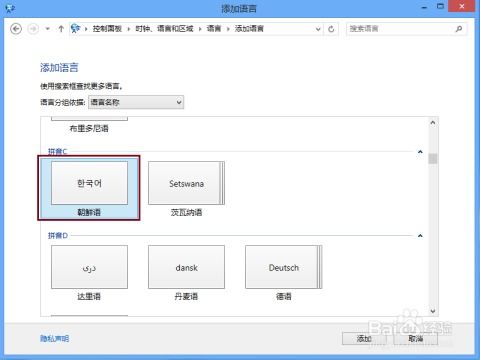
如果您已经在Mac OS系统中,也可以通过以下步骤切换到Widows系统:
点击苹果图标,打开“系统偏好设置”。
选择“启动磁盘”选项。
点击左下角的锁图标,输入开机密码解锁。
在列表中选择“BooCamp Widows”。
点击右侧的“重新启动”按钮,即可启动Widows系统。
标签:系统偏好设置,启动磁盘,重新启动
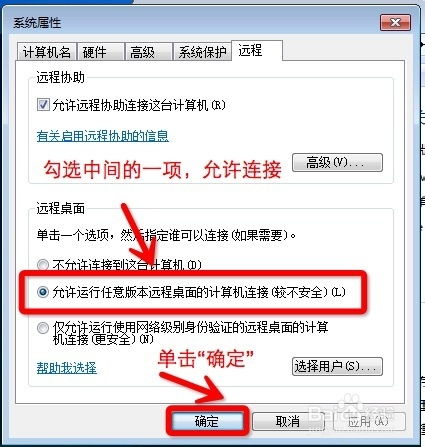
方法三:使用BooCamp控制面板
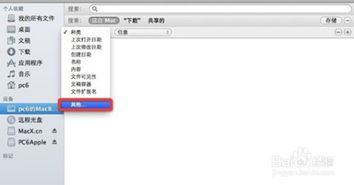
如果您在Widows系统中,也可以通过BooCamp控制面板切换回Mac OS系统:
在Widows系统任务栏找到BooCamp图标。
点击BooCamp图标,选择“BooCamp控制面板”。
在“启动磁盘”选项中,选择“Mac OS X”。
点击“重新启动”按钮,即可启动Mac OS系统。
标签:BooCamp控制面板,启动磁盘,Mac OS X

注意事项
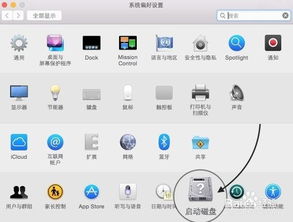
在切换系统时,请注意以下事项:
确保在切换前备份重要数据,以防数据丢失。
在切换过程中,不要随意断电,以免损坏系统。
如果遇到问题,可以尝试重新启动电脑,或者查看BooCamp帮助文档。
标签:注意事项,数据备份,断电,BooCamp帮助文档

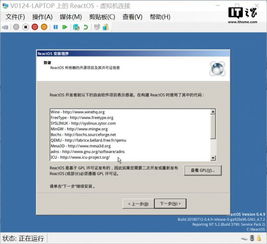
通过以上方法,您可以在Mac OS和Widows系统之间轻松切换。希望本文能帮助您解决双系统切换的困扰,让您更好地享受Mac电脑带来的便捷。
标签:,双系统,切换,Mac电脑

